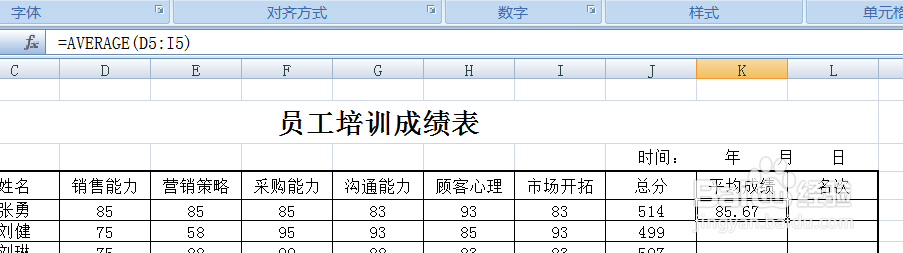1、选中插入函数的单元格

2、点击工具栏中的“公式”,选择“插入函数”

3、在弹出的对话框中选择AVERAGE(算数平均)函数,点击确定

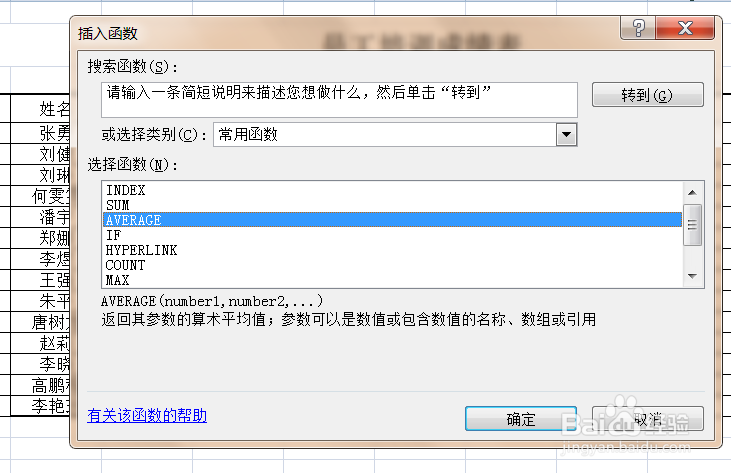
4、在弹出的“函数参数”对话框中点击“Number1”右侧的按钮并选择算平均值的数据
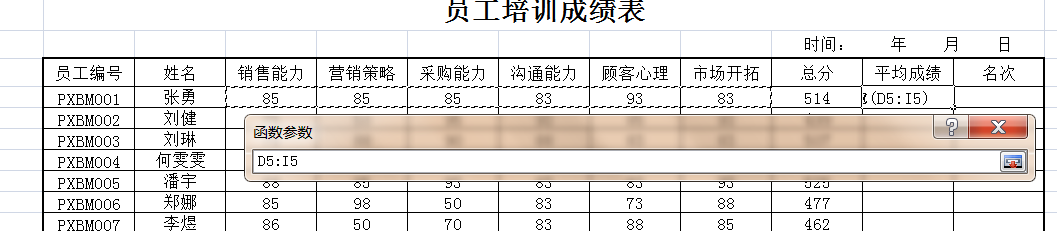
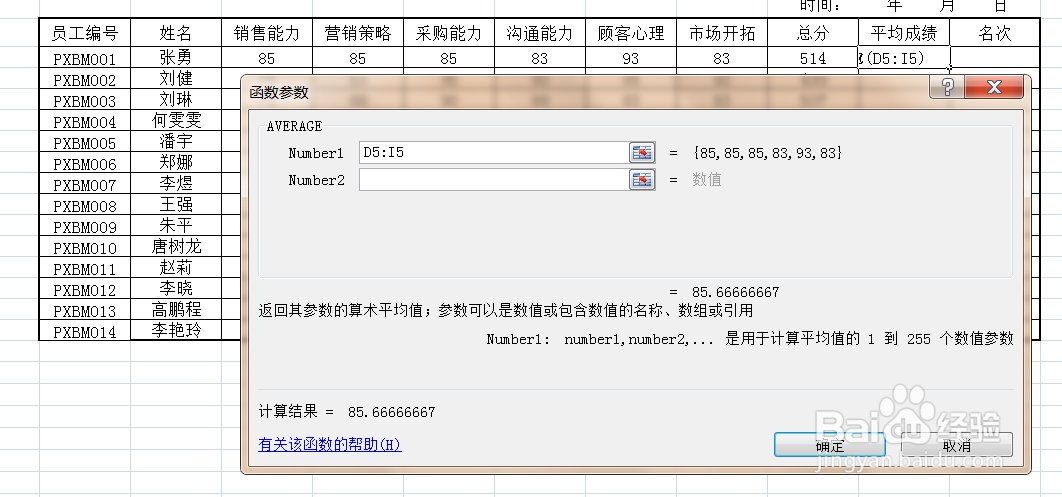
5、点击“确定”算数平均函数就设置完成了
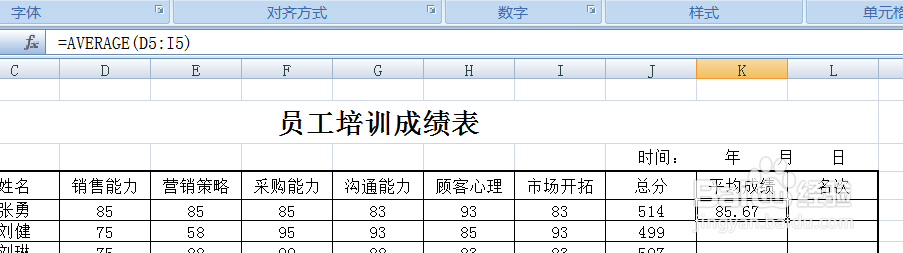
时间:2024-10-22 10:49:42
1、选中插入函数的单元格

2、点击工具栏中的“公式”,选择“插入函数”

3、在弹出的对话框中选择AVERAGE(算数平均)函数,点击确定

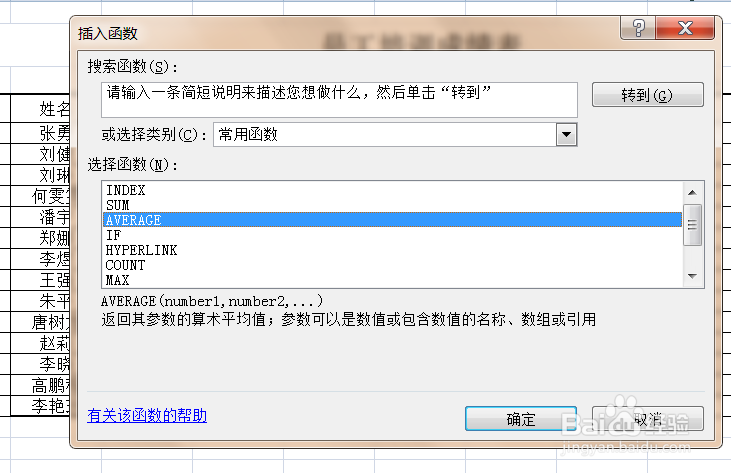
4、在弹出的“函数参数”对话框中点击“Number1”右侧的按钮并选择算平均值的数据
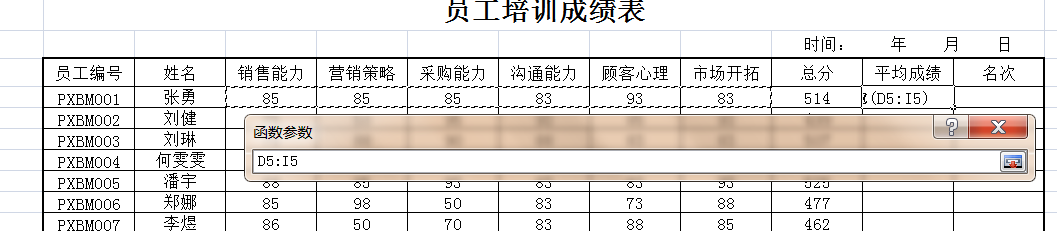
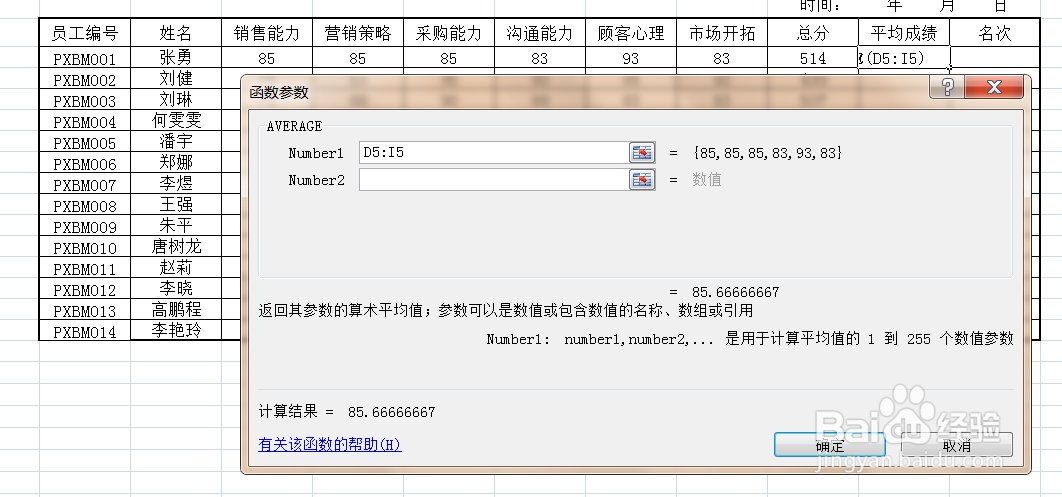
5、点击“确定”算数平均函数就设置完成了